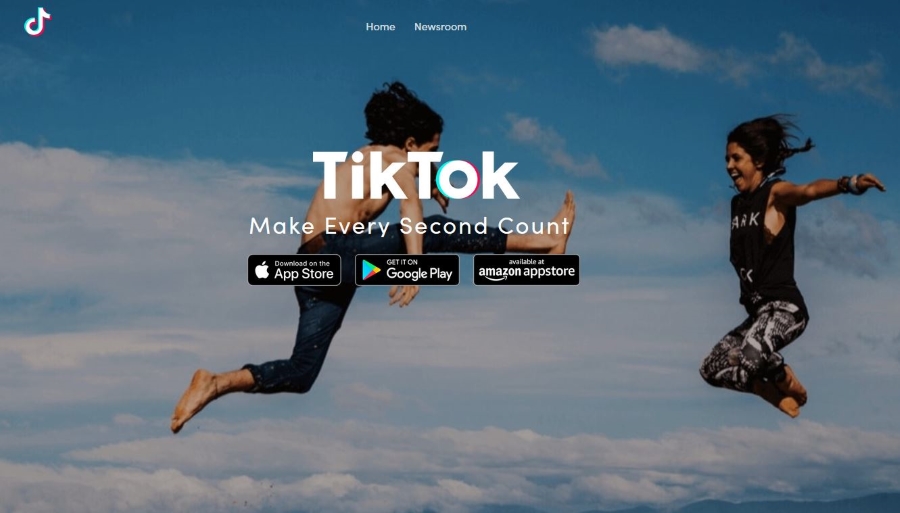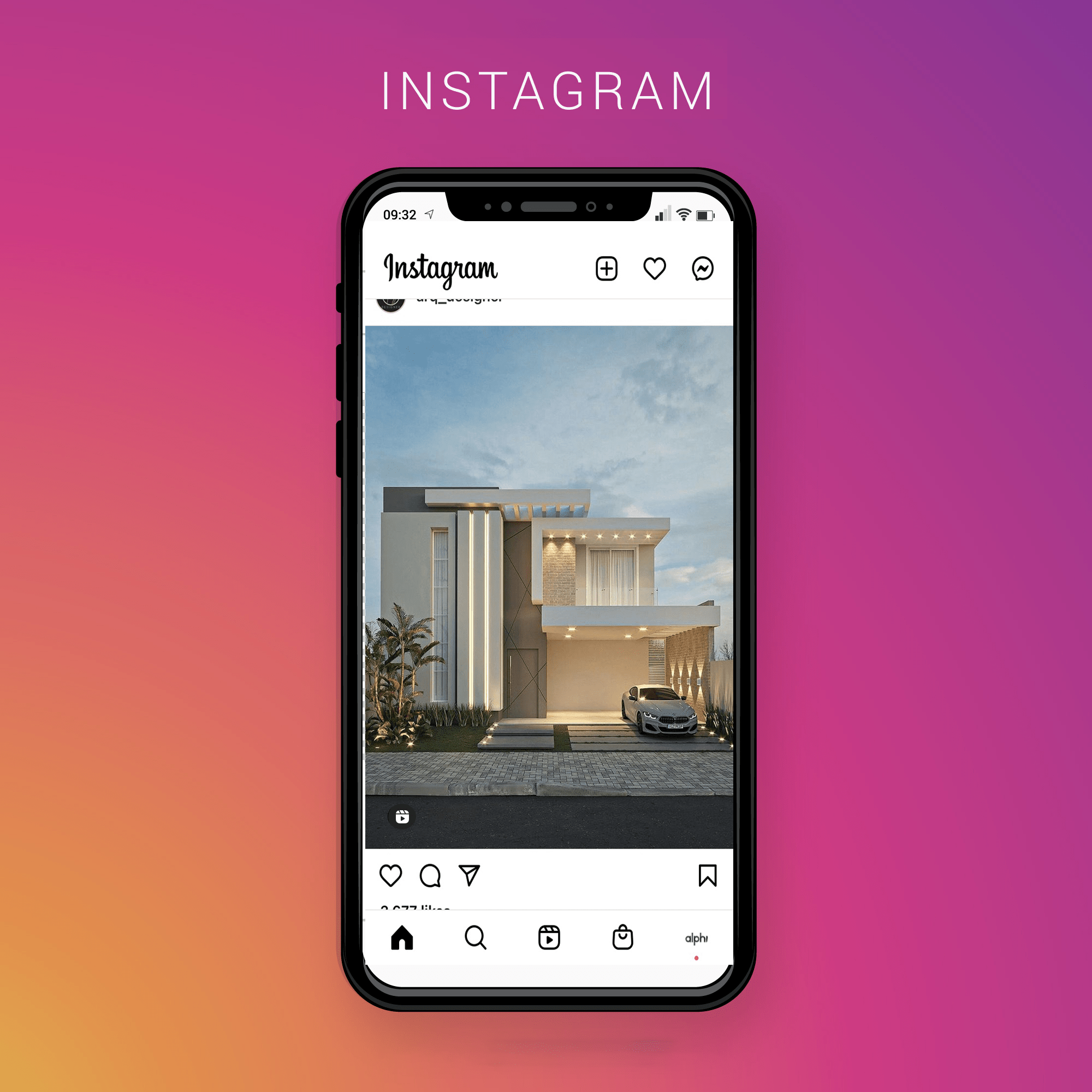Oggi abbiamo tutti accesso a gigantesche librerie di film, sia nuove uscite che classici (e non così classici) del passato. Sia che tu usi il tuo smartphone, il tuo computer o una TV, puoi accedere a un numero enorme di copie legittime (e non così legittime) di film. Siti come Hulu, Netflix e Prime Video trasmettono costantemente terabyte di contenuti video. Puoi guardare praticamente tutto ciò che vuoi guardare, ogni volta che vuoi guardarlo.

Una delle soluzioni più semplici per i consumatori per lo streaming di video sul proprio televisore è Amazon Fire TV Stick. Questa opzione solleva la domanda, puoi scaricare film su Fire TV Stick? La risposta è no, non direttamente.
Fire TV Stick non ha abbastanza spazio di archiviazione locale per archiviare video; deve eseguire lo streaming di cose da un'altra fonte e utilizzare il suo spazio limitato per la memorizzazione nella cache e l'archiviazione delle app. Tuttavia, ci sono modi per scaricare film su altri dispositivi per una visione successiva.
Offerta limitata: 3 mesi GRATIS! Ottieni ExpressVPN. Sicuro e amichevole per lo streaming.30-giorni rimborso garantito
Inoltre, la tua Fire TV Stick può accedere ad Amazon Prime Video, Hulu, Netflix o servizi simili. Questa guida mostra diverse opzioni per ottenere i contenuti dei film su Fire TV Stick.
Come eseguire lo streaming/guardare i film su Fire TV Stick
Il primo e più semplice modo per accedere ai film è utilizzare Amazon Prime, Hulu, Netflix o un altro servizio. Basta installare l'app appropriata. Avrai bisogno di un abbonamento per la maggior parte di questi siti, anche se ci sono alcune eccellenti alternative gratuite, quindi naviga nelle librerie disponibili del servizio a tuo piacimento.
Nota che non tutti i film che potresti voler guardare saranno disponibili su un servizio; a volte, devi rimbalzare tra diversi siti per trovare quello che vuoi.
Offerta limitata: 3 mesi GRATIS! Ottieni ExpressVPN. Sicuro e amichevole per lo streaming.30-giorni rimborso garantito
Esistono diversi ottimi servizi di streaming a pagamento e gratuiti; ecco alcuni dei più popolari.
Usa Amazon Prime Video su Fire TV Stick

Amazon Prime Video è un servizio in bundle incluso gratuitamente con un abbonamento ad Amazon Prime. Prime generalmente costa $ 119 all'anno o $ 12,99 al mese. Per la maggior parte delle persone, l'abbonamento Prime Video non è il motivo principale per ottenere Prime, ma è un bel bonus con molti film e contenuti TV solidi e di fascia alta.
Usa Netflix su Fire TV Stick

Netflix è uno dei servizi di streaming più popolari in circolazione. Con piani a partire da $ 8,99 al mese, è una scelta eccellente per un servizio di streaming video principale. Ci sono tantissimi film, serie TV e una quantità sempre crescente di contenuti originali.

30-giorni rimborso garantito
Usa Hulu su Fire TV Stick

Hulu è un altro sito di streaming primario, con il vantaggio desiderabile di offrire aggiornamenti a pacchetti di canali premium come HBO e Showtime e opzioni TV in diretta. Produce anche alcuni contenuti originali di alta qualità. A partire da $ 6,99 al mese, Hulu ha una vasta scelta.

Usa Pluto TV su Fire TV Stick

Pluto TV ha il vantaggio di essere completamente gratuito da guardare, oltre a fornire un'eccellente gamma di canali simile alla TV via cavo che ti fa sentire come se avessi un abbonamento TV via cavo (di fascia bassa). C'è una varietà di canali di film e programmi TV, come canali MTV, canali Nickelodeon, un canale d'azione e molto altro.

Usa Classic Cinema Online su Fire TV Stick

Classic Cinema Online è uno dei migliori di tutti i tempi tra i fornitori di servizi gratuiti. Non ci sono nuovi film qui perché CCO si concentra esclusivamente sui vecchi classici e ci sono alcuni grandi film (e molti riempitivi di film di serie B) sul sito. Questa opzione è un must per i fan della vecchia scena di Hollywood.

Usa Popcornflix su Fire TV Stick

Screen Media Ventures possiede Popcornflix e ha licenze per mostrare più di 1.500 film, tutti in streaming gratuitamente. Hanno un buon mix, con alcuni film di cui nessuno ha mai sentito parlare, ma alcuni classici e anche alcuni film più recenti.

Usa CONtv su Fire TV Stick

Viewster è un canale di streaming orientato all'indie con molti contenuti indipendenti e creati dai fan. Ha molte animazioni e anime, quindi se sei un fan di quei generi, questo è un sito che vale la pena dare un'occhiata.

Come utilizzare Kodi per guardare i film scaricati su Amazon Fire TV Stick

Se vuoi scaricare contenuti, averli sulla tua rete locale e quindi trasmetterli in streaming su Fire TV Stick su richiesta, allora Kodi è la soluzione che fa per te. Kodi è un sistema di server multimediali che richiede un po' di lavoro per essere configurato, ma una volta che funziona, è fantastico. Dovrai installare Kodi sia sulla tua Fire TV Stick che su qualsiasi computer che hai configurato come media center. Ecco come farlo.
- Nella schermata "Home" di Fire Tv Stick, seleziona "Impostazioni."
- Navigare verso "Opzioni dispositivo e sviluppatore".
- Imposta "Consenti app da fonti sconosciute" "Sopra."
- Torna alla schermata "Home" di Fire TV.
- Utilizzo "Ricerca" per trovare Downloader e selezionare per installarlo.
- Aprire “Scaricatore” e consentirgli di accedere a foto, file multimediali e file.
- Downloader ti chiederà un URL, aggiungi “//kodi.tv/download” e seleziona "Andare."
- Seleziona la build più recente di Kodi e poi Installa.
- Torna alla schermata "Home" di Fire TV.
- Selezionare "Le tue app e i tuoi giochi", poi trova "Kodi", ma non avviarlo ancora.
- Installa Kodi sul computer che contiene tutti i tuoi file multimediali.
- Aprire “Kodi” sul computer.
- Seleziona il "Ingranaggio" (impostazioni).
- Scegliere "Impostazioni servizio" e poi seleziona “UPnP/DLNA.”
- Attiva/disattiva “Condividi le mie librerie e tutte le opzioni” su "Sopra."
- Apri il “Kodi” app sulla tua Fire TV Stick.
- Selezionare "File" dal menu di sinistra e "Aggiungi video".
- Scegliere "Navigare" e poi seleziona "Dispositivi UPnP".
- Selezionare “Videoteca” e scegli "OK."
- Rinominare la libreria se necessario e sfogliarla per riprodurre il film.
Se segui le istruzioni sopra, dovresti essere in grado di riprodurre in streaming i tuoi film scaricati su Amazon Fire TV Stick. Kodi è eccezionalmente bravo a gestirsi da solo e dovrebbe trovare l'altra app Kodi, collegarsi ad essa e trasmettere direttamente i contenuti. Questa opzione è solo un altro modo per goderti i tuoi contenuti!
Hai bisogno di Internet veloce per ottenere buoni flussi: dai un'occhiata al nostro tutorial sull'ottimizzazione della velocità della rete.
Vuoi qualche informazione in più su Kodi? Ecco la nostra guida per guardare film su Kodi.